Sélection automatique
Le mode Auto est idéal pour les images avec un bon niveau de contraste et pour les objets avec des contours nets. Il peut également être utilisé comme une première étape lorsque vous travaillez avec des objets complexes. Il contient des outils permettant de créer une sélection automatique.

Image originale
-
Étape 1. Utilisez les outils suivants pour définir les zones qui doivent être supprimées et celles qui doivent être conservées :
Zones à garder
 . Utilisez le crayon bleu pour dessiner un contour en dedans des zones à garder.
. Utilisez le crayon bleu pour dessiner un contour en dedans des zones à garder.
Zones à supprimer
 . Utilisez le crayon rouge pour dessiner un contour en dedans des zones à supprimer.
. Utilisez le crayon rouge pour dessiner un contour en dedans des zones à supprimer.
Gomme
 . Utilisez cet outil pour effacer les contours dessinés.
. Utilisez cet outil pour effacer les contours dessinés.
L'outil Gomme fonctionne en 4 modes : toutes les lignes, uniquement les lignes rouges, uniquement les lignes vertes, uniquement les lignes bleues. Selon l'option sélectionnée, l'outil efface uniquement les lignes de la couleur spécifiée.
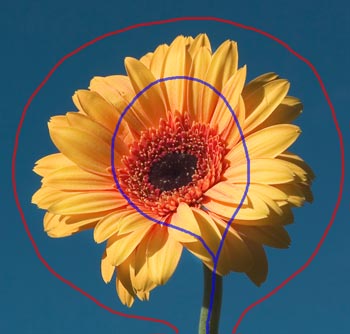
Crayons rouge et bleu -
Étape 2. Démarrez le traitement en cliquant sur
 . L'image sera traitée avec les paramètres par défaut.
. L'image sera traitée avec les paramètres par défaut.

Résultat sur un fond transparent -
Étape 3. Vous pouvez également utiliser le crayon vert Zone de transition
 pour definir les "zones de transition" qui contiennent a la fois les parties à garder et les parties à supprime. Il s'agit, par exemple, de la fourrure, cheveux, flocons, branches d'arbre, etc. Les points dans ces zones ont des valeurs de Transparence différents (entre 0 et 100%).
pour definir les "zones de transition" qui contiennent a la fois les parties à garder et les parties à supprime. Il s'agit, par exemple, de la fourrure, cheveux, flocons, branches d'arbre, etc. Les points dans ces zones ont des valeurs de Transparence différents (entre 0 et 100%).

Avec le crayon vertLa Taille des outils peut être réglée dans le panneau Paramètres ou dans la fenêtre qui apparaît après un clic droit sur l'outil.
-
Étape 4. Vous pouvez ajuster les paramètres :
Améliorer les contours. Ce paramètre définit la façon dont les points de convergence entre les lignes rouge et bleu sont traités (surfaces non définies) et, donc, spécifie les bords de l'objet découpé. Si vous augmentez la valeur du paramètre, les bords de l'objet découpé sont définis comme la frontière entre les objets marqués par des couleurs différentes. Si vous réduisez la valeur, le logiciel donnera la priorité à la gamme de couleurs de la zone non définie. Par défaut la valeur est fixée à 50 et le logiciel considère les deux principes de manière égale.
Trouver les zones similaires. Par défaut la case à cocher est désactivée. Dans ce cas, les points de l'image sont colorés en conformité avec les traits tirés dans les zones voisines. Quand case à cocher est activée, le logiciel comparera la couleur des points non définis avec la gamme de couleurs des points dans les zones rouge et bleue (sur l'image entière) et les marque en conséquence. C'est utile lorsque vous avez besoin de découper des inscriptions ou un treillis.
Rendre flou. Ce paramètre permet de rendre flou les contours de l'objet découpé. Plus la valeur du paramètre est élevée, plus les contours de l'objet sont flous.
Contours accentués. Ce paramètre accentue les contours de l'objet découpé. Plus la valeur du paramètre est élevée, plus les contours sont accentués.
Sensibilité. Ce paramètre influe sur la quantité de détails révélés dans les zones complexes. Plus la valeur du paramètre est élevée, plus de détails sont visibles.

Redessiner les traits -
Étape 5. Cliquez sur
 pour retraiter l'image avec les nouveaux paramètres.
pour retraiter l'image avec les nouveaux paramètres.

Résultat sur un fond coloré
Si vous souhaitez vous pouvez modifier le masque dans le mode Manuel.
Note : Si vous voulez travailler dans les deux modes et avec tous les outils, utilisez les modes séquentiellement: Auto d'abord, puis Manuel. Si vous passez dans le mode Auto et puis exécutez le traitement de l'image à nouveau, le résultat de l'utilisation des outils intelligents sera perdu.
